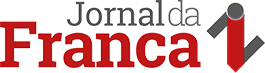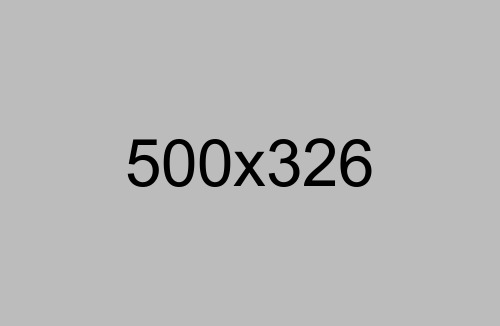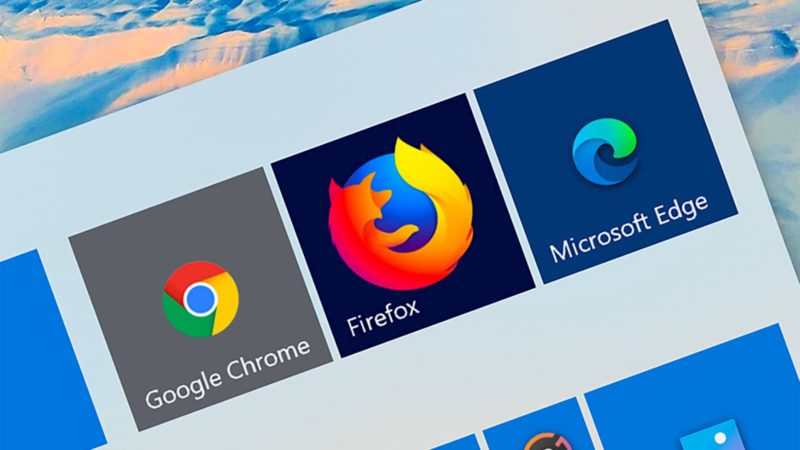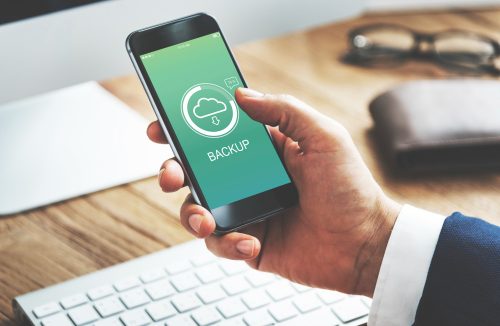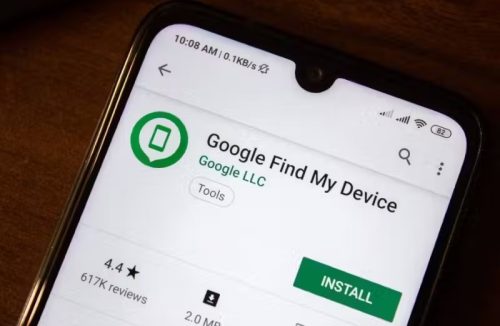compartilhar no whatsapp
compartilhar no telegram
compartilhar no facebook
compartilhar no linkedin
Os navegadores de hoje vêm com uma variedade de ferramentas para se manterem em forma também
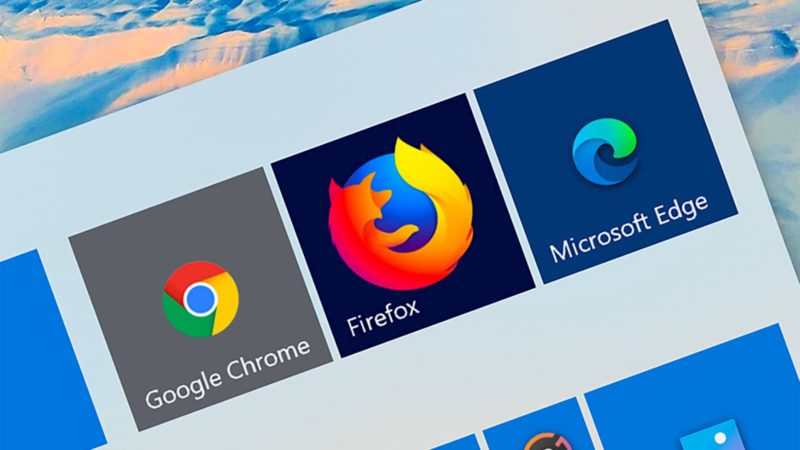
Contamos bastante com nossos navegadores no dia a dia e um problema com ele pode ter um impacto na produtividade (ou no seu lazer). A boa notícia é que resolver problemas nos browsers não é difícil – o processo é parecido para muitas das situações.
Os navegadores de hoje vêm com uma variedade de ferramentas para se manterem em forma também. Isso facilita deixar tudo em ordem de forma mais rápida.
Como liberar espaço de armazenamento em seu PC Windows
Como deixar o seu computador mais rápido
Aqui estão alguns dos problemas mais comuns que você pode encontrar em seu navegador, e o que você deve fazer para resolvê-los.
Navegador lento e páginas que demoram a carregar:
Contando que a sua conexão com a internet esteja boa, o baixo desempenho do navegador e o carregamento de páginas podem ter uma série de causas.
É provável que o seu navegador esteja atualizado, mas não custa verificar.
No Google Chrome procure pelo botão de opções, clique em Ajuda e depois Sobre o Google Chrome.
No Firefox, o caminho é bastante parecido pelo Windows: botão de opções, clique em Ajuda e depois Sobre o Firefox. No macOS, clique em Firefox na barra superior e em Sobre o Firefox.
Para usuários que quiserem saber a versão do Edge, vá até o menu, selecione Ajuda & Feedback e Sobre o Microsoft Edge.
No Safari, do macOS, clique em Safari na barra superior e em Sobre o Safari.
Cuidando das extensões:
Pode ser que uma extensão esteja prejudicando o desempenho do seu navegador. Desativar os plugins é algo que você pode tentar para ver se as coisas melhoram.
No Chrome, clique no menu de opções, navegue até o menu Mais ferramentas e depois clique em Extensões.
No Firefox, vá até o menu de opções e clique em Extensões. É o mesmo caminho para o Edge.
No Safari, clique em Safari na barra superior, depois em Preferências e navegue até as Extensões.
Cache e cookies:
Se não for uma extensão a culpada pela lentidão, talvez dados de cache corrompidos. Você pode se livrar desses arquivos temporários e dar ao seu navegador um recomeço – será preciso fazer login em todos os serviços novamente.
No Chrome, abra o menu, vá até Configurações e, em seguida, escolha Limpar dados de navegação.
No Firefox, vá ao menu, escolha Preferências, depois Privacidade e Segurança e Limpar dados.
Para o Edge, o caminho é em Configurações, Privacidade e Serviços, e Escolha o que limpar na opção Limpar dados de navegação.
No Safari, navegue até as Preferências, Privacidade, e Gerenciar Dados do Site.
Em todos os casos, o negócio é focar no cache e cookies. No Safari a opção de cache está oculta – você precisa navegar no menu Avançado no painel de Preferências e marcar a opção Mostrar menu Desenvolver na barra de menus. Depois disso, procure pela opção Desenvolvedor na barra de menus e selecione Esvaziar Caches.
Restaurando o navegador:
Se você ainda estiver com problemas, desinstale e reinstale seu navegador – se uma reinstalação limpa não funcionar, provavelmente é além do seu browser que está afetando o desempenho. Este algo pode ser malware, o que discutiremos em mais detalhes abaixo.
Chrome, Firefox e Edge possuem uma opção para dar um reset.
No Chrome, vá até as Configurações, clique em Avançado e navegue até o final para encontrar a opção Restaurar configurações para os padrões originais.
Se você usa o Firefox, esta opção está no menu de opções, Ajuda, Informações para resolver problemas e Restaurar o Firefox.
No Edge é só escolher Restaurar Configurações a partir do menu principal de configurações.
 °C
°C